
Registrieren persönlicher Tasten/gemeinsamer Tasten
Sie können persönliche Tasten für den eigenen Gebrauch oder gemeinsame Tasten für alle Anwender registrieren.
 |
Um eine persönliche Schaltfläche zu registrieren, müssen Sie sich über die persönliche Authentisierungsverwaltung anmelden. Konfigurieren der Einstellungen für die persönliche Authentifizierungsverwaltung Um eine gemeinsame Schaltfläche zu registrieren, müssen Sie sich mit Administratorrechten anmelden. Informationen zur maximal registrierbaren Menge von persönlichen Tasten und gemeinsamen Tasten finden Sie unter Verwaltungsfunktionen. Persönliche Tasten lassen sich nicht in gemeinsame Tasten umwandeln und umgekehrt. Sie müssen stattdessen die gewünschten Funktionen über das Menü <Menü> aufrufen und als neue Taste registrieren. Drücken und halten Sie die Taste, deren Namen/Kommentar Sie ändern oder die Sie verschieben/löschen möchten. Diese Aktionen (Namens-/Kommentaränderung bzw. Verschieben/Löschen von Tasten) können Sie auch über das <Menü> im Bildschirm <Startseite> durchführen. Anpassen des <Hauptmenü>-Bildschirms Durch die Synchronisierung personalisierter Daten lassen sich persönliche Tasten auf mehreren Geräten nutzen. Liste der personalisierbaren Elemente Einstellungen, die in persönlichen Tasten/gemeinsamen Tasten registriert werden könnenDie folgenden Funktionen und Einstellungen können in persönlichen Tasten/gemeinsamen Tasten registriert werden. Speicherorte für die Funktionen <Zugang zu gespeicherten Dateien>-Funktionren und Verwendung des Speicherplatzes Der Zugriff auf einen Server und das Login-Passwort können in persönlichen Tasten/gemeinsamen Tasten registriert werden. Dies ist praktisch, um die Passworteingabe beim Aufrufen der registrierten Taste zu überspringen. Wenn Sie in den Einstellungen, die in der registrierten Schaltfläche gespeichert sind, ein Passwort festlegen möchten, da Sie häufig Einstellungen einer persönlichen oder gemeinsamen Schaltfläche auf ein anderes Gerät übertragen und verhindern möchten, dass Benutzer sich als andere Benutzer ausgeben, sollten Sie bei der Registrierung eine Passworteingabe ausschließen. Importieren/Exportieren der registrierten TastenSie können die registrierten persönlichen/gemeinsamen Tasten über Remote UI importieren und exportieren. Importieren/Exportieren aller Einstellungen Je nach Modell, aus dem die Tasten importiert werden, lassen sich möglicherweise nicht alle Einstellungen für gemeinsame/persönliche Tasten importieren. Weitere Informationen erhalten Sie von Ihrem Händler oder Kundendienst. |
Beispiel: Registrieren der Druckfunktion
1
Drücken Sie <Zugang zu gespeicherten Dateien>, wählen Sie eine Mailbox aus, wählen Sie eine zu druckende Datei aus, drücken Sie <Druck> und legen Sie die Druckeinstellungen fest. Bildschirm <Startseite>
2
Drücken Sie 
 <Auf Startseite speichern>, wenn die Einstellung abgeschlossen ist.
<Auf Startseite speichern>, wenn die Einstellung abgeschlossen ist.

 <Auf Startseite speichern>, wenn die Einstellung abgeschlossen ist.
<Auf Startseite speichern>, wenn die Einstellung abgeschlossen ist.3
Überprüfen Sie die Einstellungen, und drücken Sie <Weiter>.
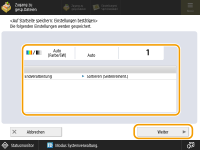
4
Geben Sie an, welche Aktion ausgeführt werden soll, wenn die registrierte Schaltfläche gedrückt wird, und drücken Sie <Weiter>.
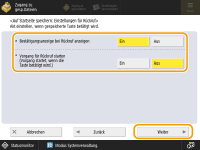
Die unten beschriebene Einstellung führt sofort nach Drücken der registrierten Taste zu einem anderen Vorgang. Weitere Informationen dazu finden Sie unter Ausführen persönlicher Tasten/gemeinsamer Tasten.
Wenn Sie <Bestätigungsanzeige bei Rückruf anzeigen> auf <Ein> setzen, wird der unten stehende Bestätigungsbildschirm angezeigt, wenn Sie die registrierte Taste drücken. Wählen Sie <Aus>, wenn der Bestätigungsbildschirm nicht angezeigt werden soll.
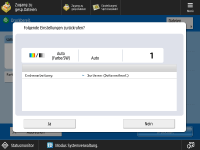
Wenn Sie <Ein> für <Vorgang für Rückruf starten (Vorgang startet, wenn die Taste betätigt wird.)> auswählen, wird der Druckvorgang gestartet, wenn Sie auf die registrierte Taste drücken, ohne auf <Druckstart> zu drücken. Wählen Sie <Aus> aus, wenn Sie den Druckvorgang manuell durch Drücken auf <Druckstart> starten möchten.

Wenn Sie <Ein> für <Bestätigungsanzeige bei Rückruf anzeigen> und <Vorgang für Rückruf starten (Vorgang startet, wenn die Taste betätigt wird.)> auswählen, wird der Druckvorgang gestartet, wenn Sie auf dem Bestätigungsbildschirm <Ja> auswählen.
5
Geben Sie den Namen der Taste und einen Kommentar ein, wählen Sie <Persönlich> oder <Gemeinsam> und drücken Sie <OK>.
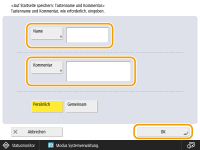
Drücken Sie zur Eingabe auf <Name> oder <Kommentar>. Es bietet sich an, einen Einstellungsnamen in <Name> und ein Memo in <Kommentar> einzugeben.

Wenn Sie nur für sich selbst eine Taste registrieren möchten, drücken Sie <Persönlich>. Soll eine Taste auch anderen Anwendern zu Verfügung stehen, drücken Sie zum Registrieren auf <Gemeinsam>.
Wenn <4 mittelkleine Tasten pro Seite>, <12 mittelkleine Tasten pro Seite> oder <15 kleine Tasten pro Seite> unter <Einstell. Layout Startseitenanzeige> ausgewählt sind, wird <Kommentar> für gemeinsame/persönliche Tasten nicht angezeigt. Anpassen des <Hauptmenü>-Bildschirms
Ausführen persönlicher Tasten/gemeinsamer Tasten
In diesem Abschnitt wird beschrieben, wie persönliche Tasten/gemeinsame Tasten ausgeführt werden. Der Vorgang unterscheidet sich je nach den Einstellungen, die beim Registrieren der persönlichen Taste/gemeinsamen Taste und der Funktion festgelegt wurden.
1
Drücken Sie die gewünschte Schaltfläche.
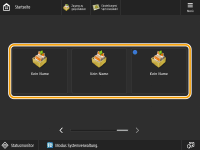
Die jeweiligen Symbole stehen für die unten dargestellten Funktionstypen.
 <Zugang zu gespeicherten Dateien>
<Zugang zu gespeicherten Dateien>
Den Tasteninhalt können Sie auch folgendermaßen ausführen: Die persönliche Taste/gemeinsame Taste gedrückt halten  <Rückruf> drücken.
<Rückruf> drücken.
 <Rückruf> drücken.
<Rückruf> drücken.2
Gehen Sie gemäß dem Tasteninhalt folgendermaßen vor.
 Wenn <Bestätigungsanzeige bei Rückruf anzeigen> auf <Ein> gesetzt ist
Wenn <Bestätigungsanzeige bei Rückruf anzeigen> auf <Ein> gesetzt ist
Ein Bestätigungsbildschirm wird angezeigt, in dem Sie angeben, ob die Einstellungen abgerufen werden sollen.
Wenn <Vorgang für Rückruf starten (Vorgang startet, wenn die Taste betätigt wird.)> auf <Ein> gesetzt ist, werden die in der Schaltfläche registrierten Vorgänge ausgeführt, wenn Sie auf <Ja> drücken.
Wenn <Vorgang für Rückruf starten (Vorgang startet, wenn die Taste betätigt wird.)> auf <Aus> gesetzt ist, wird der Einstellungsbildschirm angezeigt, wenn Sie auf <Ja> drücken. So können Sie die Einstellungen ändern, bevor Sie zum Starten auf <Druckstart> drücken.
 Wenn <Bestätigungsanzeige bei Rückruf anzeigen> auf <Aus> gesetzt ist
Wenn <Bestätigungsanzeige bei Rückruf anzeigen> auf <Aus> gesetzt ist
Wenn <Vorgang für Rückruf starten (Vorgang startet, wenn die Taste betätigt wird.)> auf <Ein> gesetzt ist, werden die in der Schaltfläche registrierten Vorgänge sofort ausgeführt.
Wenn <Vorgang für Rückruf starten (Vorgang startet, wenn die Taste betätigt wird.)> auf <Aus> gesetzt ist, wird der Einstellungsbildschirm angezeigt. So können Sie die Einstellungen ändern, bevor Sie zum Starten auf <Druckstart> drücken.
 Wenn Sie die Funktionstaste für <Zugang zu gespeicherten Dateien> auswählen
Wenn Sie die Funktionstaste für <Zugang zu gespeicherten Dateien> auswählen
Der festgelegte Speicherordner wird angezeigt. Wählen Sie eine Datei im Ordner zum Drucken aus.